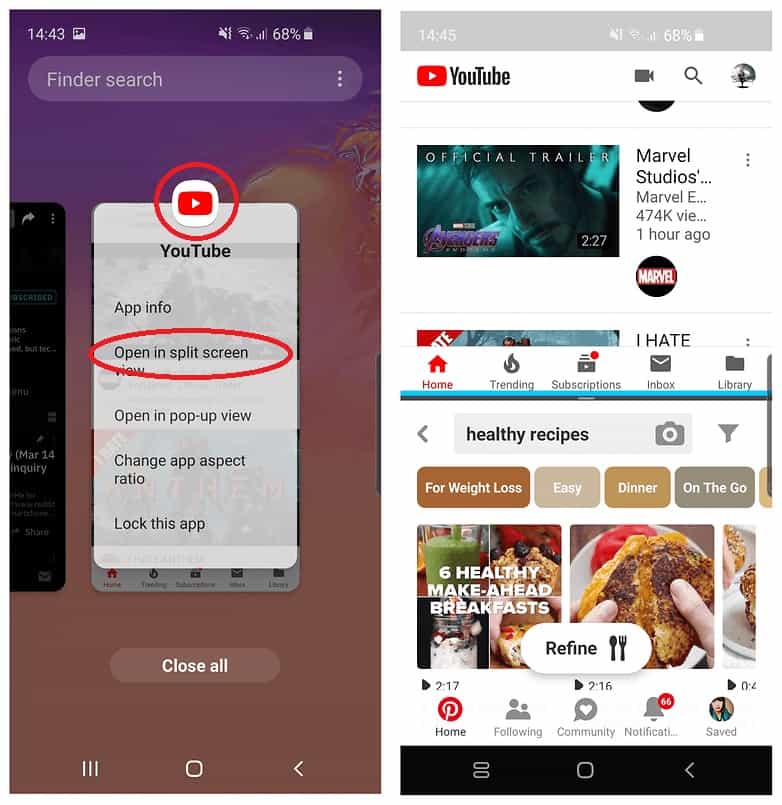Wielozadaniowość na Androidzie: jak używać trybu podziału ekranu
Irytuje Cię, że nie możesz jednocześnie słuchać jakiegoś vloga i przeglądać Facebooka? Przeglądanie mediów społecznościowych podczas słuchania muzyki na YouTube, robienie notatek i jednoczesne oglądanie filmów jest możliwe na smartfonie z systemem Android, przynajmniej jeśli chodzi o możliwości telefonu. Dzięki trybowi split-screen (często nazywanemu również funkcją podziału ekranu) możesz mieć otwarte dwie aplikacje jednocześnie, dla zwiększenia produktywności lub lepszego wykorzystania czasu. Jak korzystać z tej funkcji? Przeczytaj nasz poradnik!
Dowiedz się, jak używać trybu podziału ekranu:
Jak używać trybu podziału ekranu
Funkcja podziału ekranu na Androidzie pozwala na pracę z dwoma aplikacjami jednocześnie. W ten sposób możesz wykonywać dwie operacje, takie jak odpowiadanie na wiadomość w WhatsApp bez zamykania aplikacji nawigacyjnej, gdy idziesz nieznaną ulicą lub słuchasz muzyki na YouTube. Jest to szczególnie przydatne, jeśli masz smartfon z dużym wyświetlaczem, ponieważ możesz wygodnie przeglądać i nawigować w obu aplikacjach.
Aby aktywować funkcję podzielnego ekranu, musisz wiedzieć, na jakim systemie operacyjnym działa Twój telefon. Zależnie od tego, trzeba wykonać różne kroki, aby przejść do tego trybu. Poniżej opisaliśmy je dla każdego systemu z tą opcją, więc wystarczy znaleźć odpowiedni dla siebie. W ostateczności można zawsze spróbować każdego po kolei:
Android Pie
1. Wejdź w pasek nawigujący po otwartych aplikacjach.
2. Dotknij ikony aplikacji (znajduje się ona na górze kafelka).
3. Jeśli aplikacja może być używana w trybie podziału ekranu, zobaczysz odpowiednią opcję.
4. Kliknij podział ekranu.
5. Gotowe! Teraz wystarczy otworzyć drugą aplikację w ten sam sposób i już można operować jednocześnie na obu.
Android Nougat and Oreo
1. Otwórz aplikację, którą chcesz wyświetlić na górze ekranu.
2. Naciśnij i przytrzymaj przez kilka chwil przycisk ostatnich wybieranych aplikacji.
3. Gotowe! Teraz możesz poruszać się po otwartych aplikacjach i wybrać drugą aplikację do wyświetlenia.
Android Marshmallow i wcześniejsze
1. Przejdź do Ustawień.
2. Szukaj opcji podziału ekranu.
3. Jeśli ta wersja Androida ma tę funkcję, po prostu aktywuj odpowiedni przełącznik, aby ją włączyć.
4. Przygotuj dwie aplikacje, które pozwalają na działanie w trybie podzielnego ekranu (najlepiej, jeśli będą obok siebie).
5. Naciśnij i przytrzymaj przycisk powrotu przez kilka sekund.
6. Po prawej stronie pojawi się menu z listą obsługiwanych aplikacji.
7. Przeciągnij pierwszą aplikację na górną połowę ekranu.
8. Przeciągnij drugą aplikację na dolną połowę ekranu.
9. Gotowe! Jeśli wszystko poszło zgodnie z planem, możesz teraz cieszyć się o wiele większą kontrolą nad swoim czasem i aplikacjami.
Niestety, starsze wersje nie zawsze posiadają możliwość aktywowania trybu podzielnego ekranu, dlatego jedynym wyjściem jest sprawdzenie, czy taka funkcja istnieje.

Nova Launcher
Nova Launcher to konfigurowalne narzędzie, które pozwala na ekstensywną modyfikację wyglądu i działania systemu Android. Dzięki niemu można konfigurować takie rzeczy jak działanie aplikacji, wygląd menu czy ikonek, a nawet zmieniać sposób działania trybu podzielnego ekranu. Możliwe jest także stworzenie specjalnego skrótu do ułatwienia sobie włączania tego trybu.